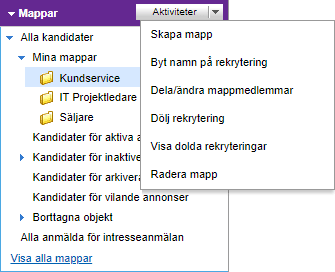Hantera kandidater i mappar
Monster gör det enkelt för dig att hantera kandidater! Det finns många olika aktiviteter som hjälper dig att organisera dina kandidater – oavsett om de kommit in som ansökan eller om du sparat ner dem från CV-databasen.
Getting started
Håll muspekaren över Mina kandidater i menyraden och klicka på Hantera kandidater.
I menyn till vänster hittar du alla mappar med kandidater. Du kan enkelt skapa fler mappar samt lägga till och hantera kandidater under rekryteringsprocessen.
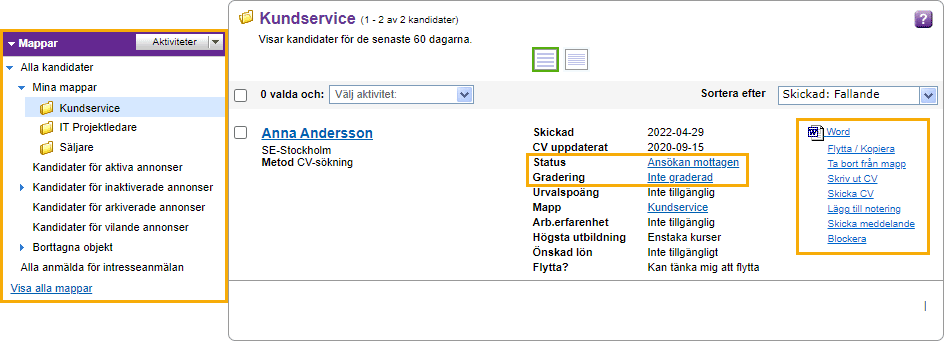
Skicka meddelande
Du kan skicka meddelanden till en eller flera kandidater åt gången:
Om du vill skicka meddelande till en person, klicka på Skicka meddelande i kandidatöversikten.
Om du vill skicka meddelande till flera kandidater samtidigt kan du kryssa i boxarna bredvid namnen på de kandidater du vill kontakta, eller kryssa i boxen längst upp för att markera alla kandidater på sidan. Klicka sedan på Skicka meddelande till valda i rullgardinsmenyn längst upp i mappen.
Du kan skapa ett nytt brev/meddelande eller använda ett sparat brev. Glöm inte att använda Infofält om du skickar samma meddelande till flera kandidater. Med infofält kan du enkelt göra ditt meddelande mer personligt. Du kan förhandsgranska och välja att spara i HR-biblioteket för framtida användning innan du klickar på Skicka.
Kopiera eller flytta en kandidat
Du kan flytta eller kopiera en kandidats CV och profil till mer än en mapp. Klicka på Flytta/Kopiera i kandidatöversikten, välj sedan om du vill kopiera eller flytta kandidaten till en befintlig mapp eller skapa en ny mapp. Du kan lägga till en anteckning som kan vara synlig för hela företaget eller privat. Klicka på Kopiera eller Flytta för att slutföra aktiviteten.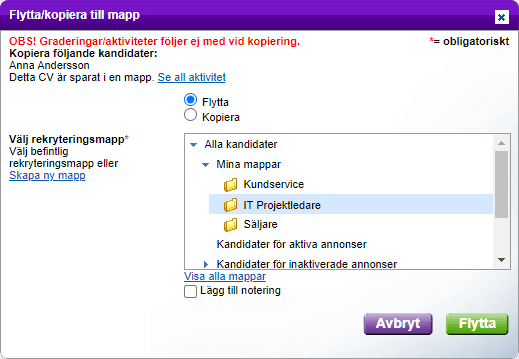
Lägg till notering
En notering kan innehålla dina tankar om kandidaten och planerade aktiviteter (telefonintervju, intervju, etc). Klicka på Lägg till notering i kandidatöversikten, lägg sedan in din anteckning och ställ in en påminnelse vid behov. Välj om du vill låta övriga kollegor se noteringen eller om den ska vara privat. Klicka på Lägg till. Nästa gång du granskar kandidaten kan du hitta dina noteringar under fliken Aktiviteter.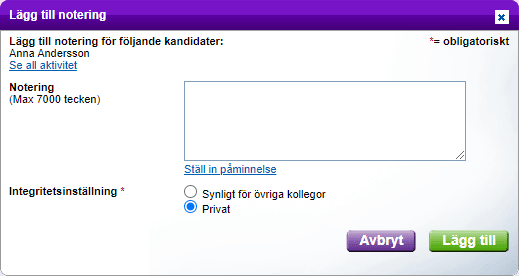
Uppdatera status
Uppdatera status för att hålla koll på vart i rekryteringsprocessen kandidaten är. Detta är hjälpsamt både för dig själv och om en kollega tar över rekryteringen. I kandidatöversikten klickar du på Status och väljer sedan passande status i rullgardinsmenyn. Du kan sedan filtrera kandidater baserat på deras status. Filter finns på vänster sida av kandidatlistan i alla dina mappar.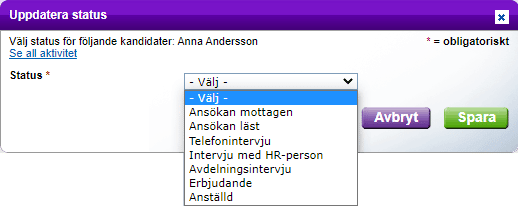
Gradera en kandidat
Gradera kandidater för att kunna jämföra dem mot varandra. Klicka bredvid Gradering i kandidatöversikten och välj passande gradering, klicka sedan på Spara. Du kan sedan filtrera kandidater baserat på gradering. Filter finns på vänster sida av kandidatlistan i alla dina mappar.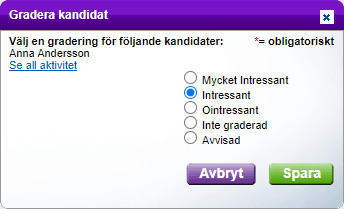
Blockera kandidat
Om du vill blockera en kandidat som du har granskat tidigare och som är en mindre bra matchning kan du blockera kandidaten från att inkluderas i fler aktiviteter. Klicka på Blockera i kandidatöversikten. Kandidaten kommer fortfarande finnas kvar i mappen men kommer att ha en blockeringssymbol för att tydligt markera att inga fler aktiviteter bör göras. Du kan enkelt avblockera kandidaten vid behov.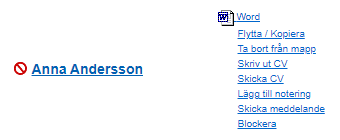
Hantera flera kandidater åt gången
Alla ovanstående aktiviteter kan utföras på flera kandidater samtidigt. Öppna den mapp du vill arbeta i och markera flertal kandidater. Klicka sedan på rullgardinsmenyn Välj aktivitet och välj den aktivitet du vill utföra på valda kandidater.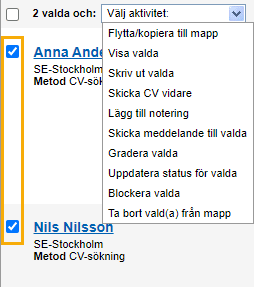
Hantera dina mappar
Du kan hantera dina mappar i rullgardinsmenyn under Aktiviteter, du kan tex skapa fler mappar, dela mappar, radera mapp, etc.